Репортер Delta Reporter
wdio-delta-reporter-service является сторонним пакетом, для получения дополнительной информации, пожалуйста, посетите GitHub | npm
Плагин репортера WebdriverIO для создания отчетов Delta
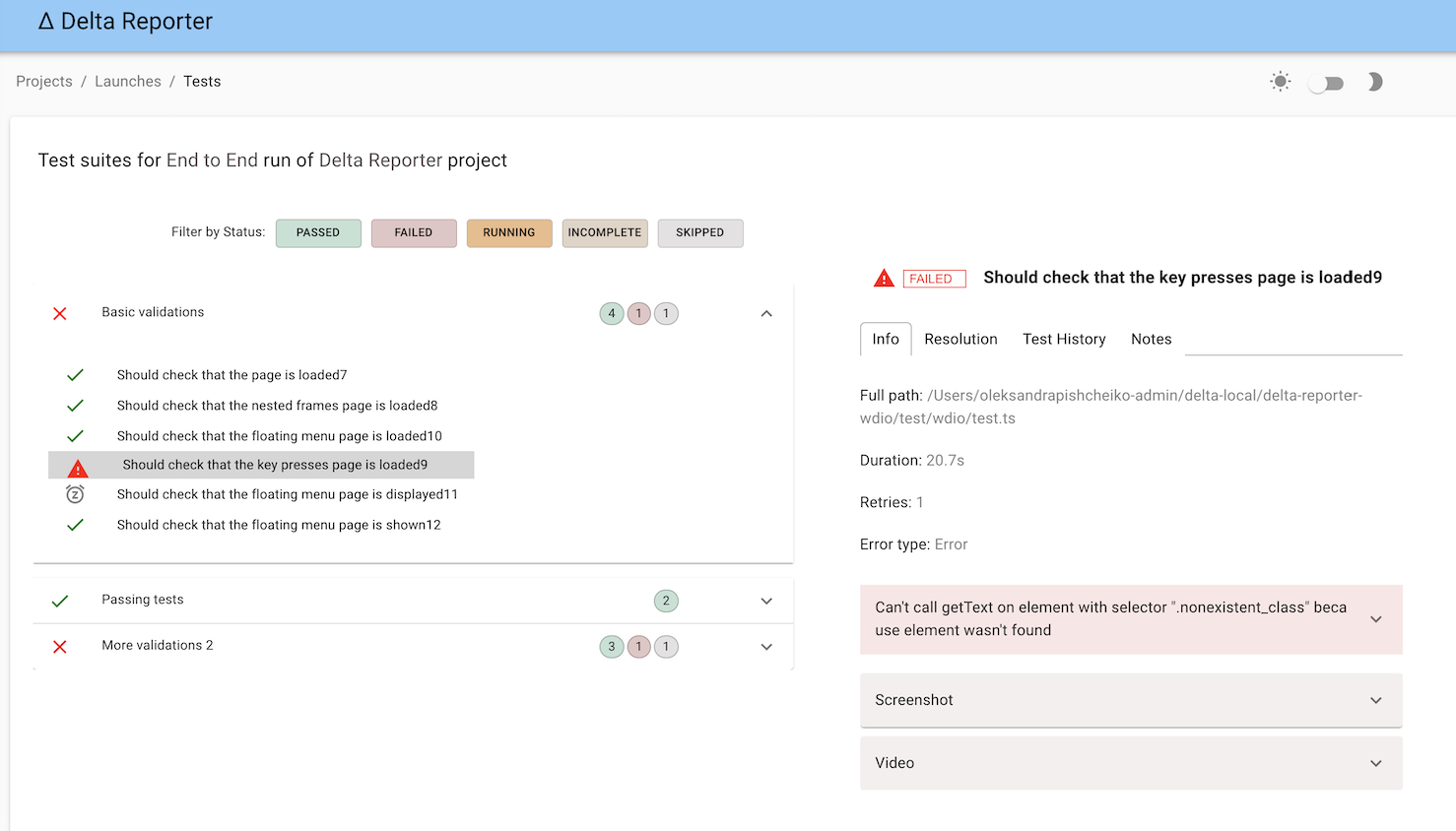
Установка
Самый простой способ - держать @delta-reporter/wdio-delta-reporter-service как devDependency в вашем package.json.
{
"devDependencies": {
"@delta-reporter/wdio-delta-reporter-service": "^1.1.9",
}
}
Вы можете просто сделать это с помощью:
npm i @delta-reporter/wdio-delta-reporter-service
Конфигурация
Плагин Delta reporter для WebdriverIO представляет собой комбинацию WebdriverIO Service и Reporter, поэтому он должен быть объявлен как репортер и как сервис в конфигурационном файле.
const DeltaReporter = require('@delta-reporter/wdio-delta-reporter-service/lib/src/reporter');
const DeltaService = require("@delta-reporter/wdio-delta-reporter-service");
let delta_config = {
enabled: true,
host: 'delta_host',
project: 'Project Name',
testType: 'Test Type'
};
exports.config = {
// ...
reporters: [
[DeltaReporter, delta_config]
],
// ...
services: [new DeltaService(delta_config)],
// ...
}
Добавление скриншотов и видео
Скриншоты могут быть прикреплены к отчету с помощью команды sendFileToTest в хуке afterTest в конфигурационном файле wdio. Параметры: type, file и description:
type: Может бытьimgилиvideofile: Путь к файлу для загрузкиdescription: Необязательное значение, которое будет отображаться в контейнере медиа в Delta Reporter
Как показано в примере выше, когда эта функция вызывается, и тест не проходит, изображение скриншота будет прикреплено к отчету Delta.
afterTest(test) {
if (test.passed === false) {
const file_name = 'screenshot.png';
const outputFile = path.join(__dirname, file_name);
browser.saveScreenshot(outputFile);
browser.sendFileToTest('img', outputFile);
}
}
Ниже приведен пример всех необходимых компонентов в конфигурационном файле wdio для использования этого плагина вместе с Video Reporter, чтобы Delta Reporter показывал скриншоты и видео неудачных тестов:
var path = require('path');
const fs = require('fs');
const video = require('wdio-video-reporter');
const DeltaReporter = require('@delta-reporter/wdio-delta-reporter-service/lib/src/reporter');
const DeltaService = require("@delta-reporter/wdio-delta-reporter-service");
// ...
function getLatestFile({ directory, extension }, callback) {
fs.readdir(directory, (_, dirlist) => {
const latest = dirlist
.map(_path => ({ stat: fs.lstatSync(path.join(directory, _path)), dir: _path }))
.filter(_path => _path.stat.isFile())
.filter(_path => (extension ? _path.dir.endsWith(`.${extension}`) : 1))
.sort((a, b) => b.stat.mtime - a.stat.mtime)
.map(_path => _path.dir);
callback(directory + '/' + latest[0]);
});
}
let delta_config = {
enabled: true,
host: 'delta_host', // укажите здесь URL вашего Delta Core
project: 'Project Name', // Название вашего проекта
testType: 'Test Type' // например, End to End, E2E, Frontend Acceptance Tests
};
// ...
exports.config = {
// ...
reporters: [
[DeltaReporter, delta_config]
],
// ...
services: [new DeltaService(delta_config)],
// ...
afterTest(test) {
if (test.passed === false) {
const file_name = 'screenshot.png';
const outputFile = path.join(__dirname, file_name);
browser.saveScreenshot(outputFile);
browser.sendFileToTest('img', outputFile);
getLatestFile({ directory: browser.options.outputDir + '/_results_', extension: 'mp4' }, (filename = null) => {
browser.sendFileToTest('video', filename, 'Video captured during test execution');
});
}
}
// ...
}
Использование
Для каждого запуска теста плагин Delta слушает DELTA_LAUNCH_ID. Есть два основных случая:
-
Локальный запуск: Не нужно ничего делать, просто запустите вашу команду wdio (
./node_modules/.bin/wdio ./wdio.conf.js), и DELTA_LAUNCH_ID будет автоматически сгенерирован для вас, так что результаты тестов появятся в Delta Reporter в режиме реального времени. -
Запуск в CI: Если это ваша задача с тестами, вам нужно определить DELTA_LAUNCH_ID как параметр. Затем внутри вашего этапа вам нужно инициализировать его, вызвав конечную точку
/api/v1/launch, а затем запустить ваши тесты с префиксомDELTA_LAUNCH_ID=${DELTA_LAUNCH_ID}. Инициализация выполняется один раз, поэтому когда вы запускаете несколько типов тестов в одной сборке (наприме�р, UI-тесты, API-тесты, модульные тесты), эти тесты собираются под одним "Launch" на Delta Reporter.
Ниже приведен пример кода для конфигурационного файла для задания Jenkins:
// ...
parameters {
string defaultValue: '', description: 'Launch ID sent by a pipeline, leave it blank', name: 'DELTA_LAUNCH_ID', trim: false
}
// ...
stage('Run WDIO tests') {
environment {
DELTA_LAUNCH_ID = ""
}
steps {
container('jenkins-node-worker') {
script {
try {
DELTA_LAUNCH_ID=sh(script: "curl -s --header \"Content-Type: application/json\" --request POST --data '{\"name\": \"${JOB_NAME} | ${BUILD_NUMBER} | Wdio Tests\", \"project\": \"Your project\"}' https://delta-core-url/api/v1/launch | python -c 'import sys, json; print(json.load(sys.stdin)[\"id\"])';", returnStdout: true)
} catch (Exception e) {
echo 'Couldn\'t start launch on Delta Reporter: ' + e
}
sh "DELTA_LAUNCH_ID=${DELTA_LAUNCH_ID} TEST_TYPE='Frontend Acceptance Tests' ./node_modules/.bin/wdio ./wdio.conf.js"
}
}
}
}
Отправка дополнительных данных в Delta Reporter
Возможно отправлять пользовательские данные для отображения в Delta Reporter с использованием функции SmartLinks.
Для этого используйте команды browser.sendDataToTest или sendDataToTestRun, в зависимости от места, где вы хотите показать эту информацию
Эти методы принимают объект в формате JSON в качестве аргумента
Пример интеграции с Spectre
beforeSuite() {
try {
let spectreTestRunURL = fs.readFileSync('./.spectre_test_run_url.json');
let test_run_payload = {
spectre_test_run_url: spectreTestRunURL.toString()
};
browser.sendDataToTestRun(test_run_payload);
} catch {
log.info('No Spectre URL found');
}
}
Затем в Delta Reporter можно создать SmartLink с {spectre_test_run_url} для запуска теста
Для получения дополнительной информации о Smart Links, пожалуйста, проверьте документацию Delta Reporter
